Jandekss.DNS - pakalpojums bīstamo vietu bloķēšanai. Iestatījumi Yandex.DNS uz Wi-Fi maršrutētāja (piekļuves punkta), datoru un tālruni.

- 3377
- 800
- Ms. Evan Haag
Apmierināts
- Kas ir Yandex.DNS un kā tas darbojas?
- Iestatījumi Yandex.DNS uz Wi-Fi maršrutētāja (piekļuves punkts)
- Iestatījumi Yandex.DNS uz datora (klēpjdators, nein -nazis utt. D.)
- Mēs norādām uz Yandex.DNS mobilajā ierīcē
- Problēmas, strādājot caur Yandex.DNS
- Secinājums
Sveiki draugi! Es šodien uzzināju ziņas, ka Yandex uzsāka savu jauno, bezmaksas DNS pakalpojumu, ko sauc Jandekss.DNS. Un tad es nācu vēstuli no i. Tāpat kā Serega, rakstiet par mūsu pakalpojumu savā emuārā, mēs nepaliksim parādos. Protams, joks :).

Nopietni, ziņas par jauno Yandex pakalpojumu.DNS, kuru es kādreiz nokavēju, nepievēršot uzmanību tam. Vienkārši padomājiet, vēl viens pakalpojums. Bet vēlā pēcpusdienā es joprojām nolēmu pārbaudīt, kas ir interesants, noderīgs un kā tas viss darbojas. Interesanti, kā Yandex filtrēs sliktas vietnes.
Kas ir Yandex.DNS un kā tas darbojas?
Jandekss.DNS ir bezmaksas DNS pakalpojums, kas bloķē bīstamās vietnes un pieaugušo vietnes.
Es noskatījos detalizētu informāciju par viņu, pakalpojums ir patiešām interesants un ir pelnījis uzmanību.
- Tas pasargās jūs no ļaunprātīgām vietnēm, uz kurām jūs varat noķert vīrusu vai kļūt par upuri, piemēram, paroļu sitieniem.
- Pasargās jūsu bērnus no piekļuves pieaugušo vietnēm.
- Yandex vienmēr atjauninās ļaunprātīgo vietņu sarakstu, tāpēc aizsardzībai jābūt visaugstākajā līmenī.
- Aizsardzība tiek veikta, neinstalējot papildu programmas, papildinājumus utt. D. Jums vienkārši jāmaina DNS datorā, Wi-Fi maršrutētājā vai tālrunī.
Ja jums ir piekļuve internetam mājās, piemēram, caur piekļuves punktu, tas ir Wi-Fi maršrutētājs, tad ir pietiekami, lai reģistrētu DNS iestatījumos, kurus Yandex piedāvā kā daļu no Yandex pakalpojuma.DNS. Un visas ierīces, kas caur šo maršrutētāju būs savienotas ar internetu, tiks aizsargātas no bīstamām vietnēm.
Ja neizmantojat piekļuves punktu, tad paša datora, klēpjdatora, netbook, tālruņa, planšetdatora utt. Iestatījumos varat norādīt DNS no Yandex, utt. D. Visi iestatījumi tiek izgatavoti ļoti vienkārši, Yandex par to rūpējās.
Un es kā visa veida maršrutētāju un citu aprīkojuma cienītāja tur sīkāk pastāstīšu par to, kā konfigurēt Wi-Fi maršrutētāju (piekļuves punktu), lai strādātu ar Yandex pakalpojumu.DNS. Es arī parādīšu, kā konfigurēt Yandex.DNS datorā un tālrunī Android.
Pirms iestatīšanas mēs dodamies uz DNS pakalpojumu vietni.Jandekss.Ru un labajā kolonnā mēs izvēlamies vienu no trim DNS adresēm, atkarībā no filtrēšanas līmeņa. Jūs varat uzzināt vairāk par katras adreses filtru, nospiežot mazo pogu jautājuma zīmes veidā.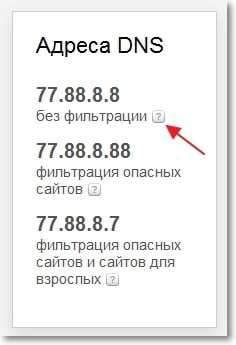
Yandex arī sagatavoja maršrutētāju programmaparatūru ar jau ievadītajiem iestatījumiem. Pagaidām tikai par diviem: D-Link Dir-615 / Dir-620 Un Zyxel sērija Keenetic. Bet man šķiet, ka labāk ir manuāli norādīt iestatījumus, pretējā gadījumā jūs nekad nezināt, kas var notikt pēc programmaparatūras.
- 77.88.8.8 - Parastā adrese bez filtrēšanas.
- 77.88.8.88 - Ja jūs norādāt šo adresi, piekļuve bīstamām vietnēm tiks slēgta.
- 77.88.8.Plkst - Bīstamu vietu un pieaugušo vietņu bloķēšana
Iestatījumi Yandex.DNS uz Wi-Fi maršrutētāja (piekļuves punkts)
Viss ir ļoti vienkārši. Es parādīju maršrutētāja TP-Link TL-Wr841n piemēru. Mēs ieejam maršrutētāja iestatījumos. Veiciet adresi pārlūkprogrammas adreses joslā 192.168.Viens.Viens (Ja šī adrese nedarbojas, tad apskatiet maršrutētāja apakšdaļu, tur ir informācija).
Ievadiet pieteikšanos un paroli piekļuvei iestatījumiem pēc noklusējuma Administrators Un Administrators. Mums jānorāda mūsu DNS vai drīzāk DNS Yandex. Lai to izdarītu, dodieties uz cilni "Tīkls" - "wan".
Mēs ievietojam atzīmi netālu Izmantojiet DNS serverus Un pirmajā rindā pretī Primārais DNS Uzrakstiet vienu no Yandex DNS. Otrajā rindā, pretī Sekundārais DNS Nekas nav jānorāda. Ja jūs jau esat tur uzrakstīts, tad varat tos izdzēst. Bet es iesaku jums tos kaut kur ierakstīt tikai gadījumā. Pēc tam noklikšķiniet uz pogas "Saglabāt" Lai saglabātu izmaiņas.
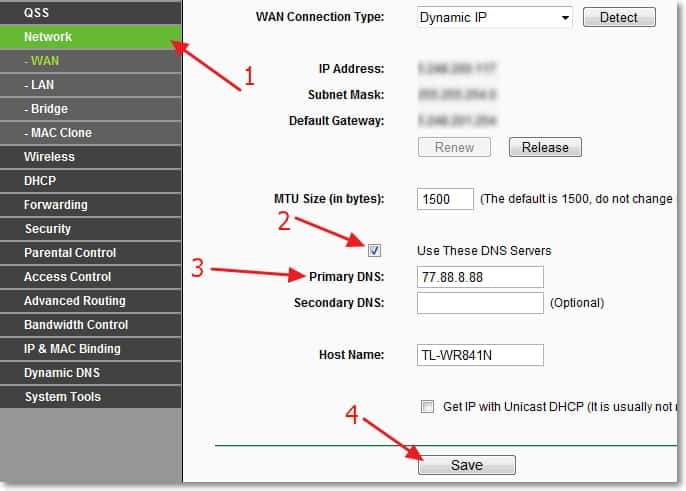
Tā ir visa maršrutētāja tinktūra. Viss man darbojās pat, pat neattiecot maršrutētāju. Tika bloķētas bīstamas vietas.
Ja vēlaties noņemt DNS no Yandex, tādējādi izslēdzot vietņu bloķēšanu, tad vienkārši izdzēsiet adresi tajā pašā lapā un noņemiet atzīmi netālu no vienuma Izmantojiet DNS serverus. Un, ja jūsu pakalpojumu sniedzējs dod statisku DNS, tad pierakstiet tos, jūs tos esat saglabājis?
Ja instalējat iestatījumus piekļuves punktā, visās ierīcēs tiks bloķētas nevēlamas vietnes (datori, tālruņi utt. D.) Tas tiks savienots caur šo piekļuves punktu.
Iestatījumi Yandex.DNS uz datora (klēpjdators, nein -nazis utt. D.)
Ja vēlaties instalēt aizsardzību pret bīstamām vietnēm tikai vienā datorā vai, piemēram, izveidojat savienojumu ar internetu tieši caur tīkla kabeli vai izmantojot 3G tehnoloģiju, jums ir jānorāda DNS adrese tīkla savienojuma iestatījumos. Paziņojuma panelī noklikšķiniet ar pogu PARE PELE interneta savienojuma ikonā un atlasiet "Tīkli un kopējais piekļuves kontroles centrs".

Izvēlēties "Mainīt adaptera iestatījumus".

Tagad uzmanība! Ja jūs izveidojat savienojumu ar internetu, izmantojot Wi-Fi, noklikšķiniet uz labās pogas "Bezvadu tīkla savienojums" Un izvēlēties "Īpašības". Ja jūs izveidojat savienojumu ar kabeli, atlasiet "LAN savienojums" un īpašības.  Mēs izceļam vienumu "Interneta protokola 4. versija (TCP/IPv4)", Pēc tam noklikšķiniet "Īpašības". Mēs noliku atzīmi tuvu "Izmantojiet šādas DNS serveru adreses". Pret "Vēlamais DNS serveris" Norādiet DNS no Yandex. Klikšķis "LABI" vēlreiz "LABI".
Mēs izceļam vienumu "Interneta protokola 4. versija (TCP/IPv4)", Pēc tam noklikšķiniet "Īpašības". Mēs noliku atzīmi tuvu "Izmantojiet šādas DNS serveru adreses". Pret "Vēlamais DNS serveris" Norādiet DNS no Yandex. Klikšķis "LABI" vēlreiz "LABI".
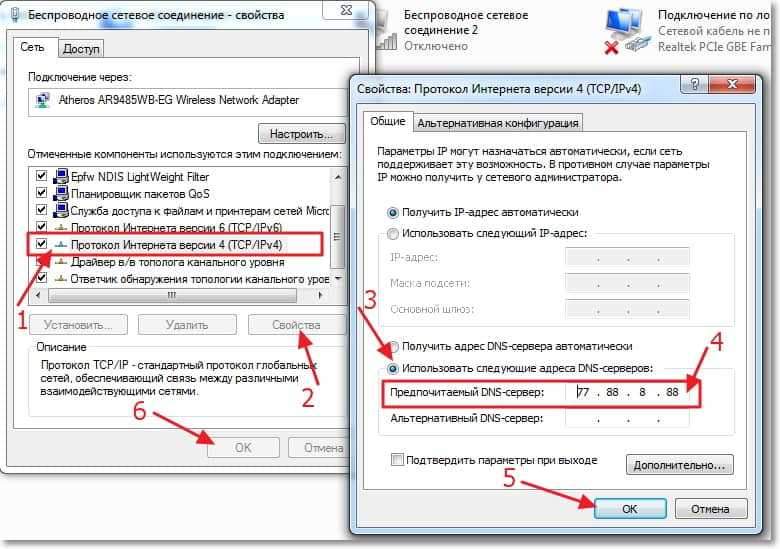
Viss ir gatavs, ir konfigurēta aizsardzība datorā.
Mēs norādām uz Yandex.DNS mobilajā ierīcē
Es parādīšu ar HTC One V piemēru, kas darbojas Android 4.0.
Mēs ieejam iestatījumos un atlasām Bezvadu internets. Tad mēs noklikšķinām uz tīkla, kurā mēs esam savienoti, un turamies dažas sekundes, līdz parādās izvēlne. Izvēlēties "Mainiet tīklu".
Instalējiet atzīmi tuvumā "Paplašināti parametri" Un ritiniet logu. Nospiediet pogu "DHCP". Izvēlēties "Statisks".
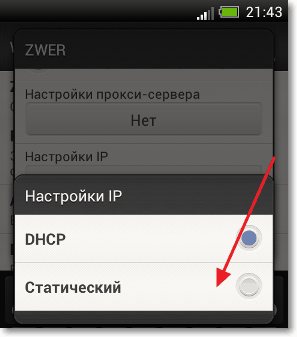
Ritiniet sarakstu un kur "DNS 1" Mēs rakstām DNS, ko esat izvēlējies no Yandex. Klikšķis "Saglabāt".
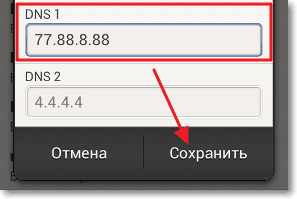 Tagad pa tālruni tiks bloķētas bīstamas vietnes.
Tagad pa tālruni tiks bloķētas bīstamas vietnes.
Yandex pārbaude.DNS darbā
Lai pārbaudītu, vai bīstamo vietņu bloķēšana darbojas, jums vienkārši jāiet uz vietni ar sliktu saturu vai pieaugušo motīvu vietni (ja jūs instalējāt DNS ar pieaugušo vietņu filtru).
Pārbaudei es mēģināju doties uz vienu no šīm vietnēm, un to es redzēju:

Problēmas, strādājot caur Yandex.DNS
Visticamāk, strādājot ar šiem DNS, jūs nevarat iztikt bez problēmām. Turklāt Yandex pakalpojums.DNS joprojām strādā beta testēšanā (no 03.04.2013). Kas jāsaprot ar vārdu "problēmas"? Pirmkārt, tas ir nepieciešamo un ne bīstamo vietu bloķēšana. Tā kā Yandex izmantos savas bāzes “sliktās” vietnes bloķēšanai, incidenti to darīs. Es esmu kā tīmekļa pārzinis, es zinu, ka Yandex var kļūdaini attiecināt labu un tīru vietni ļaunprātīgas programmatūras skaitam.
Secinājums
Man patīk tas, ko dara yandex. Viņa centieni padarīt internetu drošu un tīru, ir pelnījuši uzmanību. Vissvarīgākais ir tas, ka ir laba iespēja aizsargāt bērnus no vietnēm, kurās ir informācija pieaugušajiem.
Aizsardzība pret sliktām vietnēm piekļuves līmenī tīklam, tas ir lieliski. Bet ir nepieciešams, lai tas viss darbotos labi un atbilstoši. Ir pāragri runāt par Yandex pakalpojuma kvalitāti.DNS, lietotāja laiks un atsauksmes parādīs, cik tas ir labi, vai šis pakalpojums darbojas slikti.
Nu, es izdarīju savu darbu, es jums teicu, kā to visu konfigurēt :). Vislabākie novēlējumi!
- « Kā izveidot programmu sākas pēc Windows lejupielādes? Pievienojiet programmu automātiskai ielādēšanai
- Kā izplatīt 3G internetu, izmantojot Wi-Fi? »

